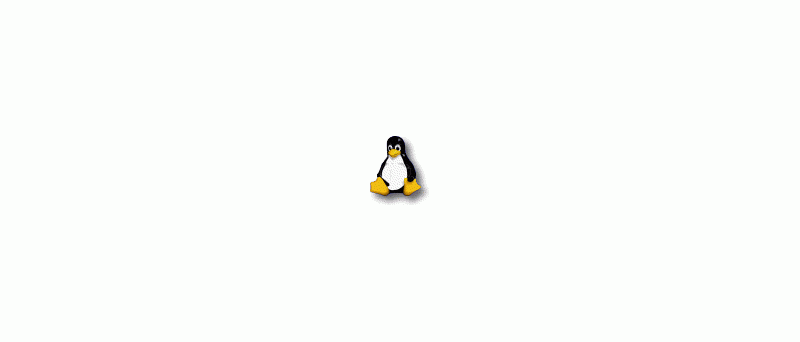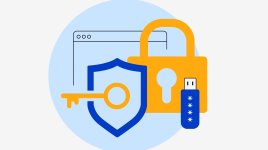Vytváranie obrazu
Kapitoly článků
Iste je vám už známe, že na každom zariadení (médiu) musí byť vytvorený nejaký súborový systém. Po formáte diskety, disku, alebo iného média musíme (pod Linuxom) vytvárať súborový systém (mkfs). Zatiaľ čo na disku vytvoríme systém a postupom času ho vypĺňame údajmi, tak v CD to je len jednokroková záležitosť. To znamená, že v jednom kroku musíme na CD vytvoriť systém a zaroveň ho už aj zaplniť údajmi. Ak sa vám podarí vytvoriť prázdny ISO súbor, tak výsledkom bude čisté naformátované CD so súborovým systémom bez údajov, ktoré už môžte akurát tak zahodiť. Vzhľadom na tieto skutočnosti ani nie je možné napríklad z prepalovateľného CDčka vymazať len určitú časť sektorov, ale CD treba úplne zmazať a na novo napáliť.
Na vytváranie ISO obrazov slúži nástroj mkisofs, ktorý môžte stiahnúť aj ako súčasť balíka cdrtools z domovskej stránky autora programu cdrecord. V minulosti bol náhradou mkhybrid, lebo mkisofs ešte nedosahovalo takých "kvalit" ako dnes.
Ešte chcem upozorniť, že v nasledujúcich riadkoch sa budeme venovať len systémom, ktoré podporuje balík mkisofs. Pokiaľ máte záujem sa dozvedieť niektoré informácie o ďalších súborových systémoch, tak celkom dobre howto nájdete aj na stránke Filesystems-HOWTO. Aby sme ale furt len nekecali, poďme sa pozreť na príklad vytvorenia takého ISO obrazu.
mkisofs -r -o nazov_vystupneho_suboru.iso vstupny_adresar/
Uvedený príklad demonštruje vytvorenie jednoduchého ISO súboru, ktorý je možne začať napalovať. Ak si do adresára napríklad /iso nahrám nejaké súbory a použíjem vyššie uvedenú syntax príkazu mkisofs, bude výsledkom jediný ISO súbor, ktorý keď vypálime na CD a pozreme sa doň, najdeme v ňom súbory tak, ako keby sme boli pod adresarom /iso. Parameter -r aktivuje RockRidge rozšírenia a takisto určuje všetky súbory na čítanie. Čo sa týka RockRidge rozšírení - ide o systém, ktorý zabalované súbory akoby zmapuje na formát 8.3. Ide o formát, ktorý zaručuje kompatibilitu medzi väčšinou systémov. Znamená, že pre systémy, ktoré toto rozšírenie nepodporujú, budú súbory max. 8 znakov dlhé (názov súboru) a 3 znaky dlhá prípona (EXE, COM, BAT, atď...).
Z uvedeného vyplýva, že takto napálené CD bude možné načítať aj na systémoch ako je MS-DOS a takisto WINDOWS. WINDOWS ako taký tiež nepodporuje RockRidge, takže nazvy súborov, bude tiež možné vidieť len v maximálnej dĺžke 8 znakov. Čo sa ale týka Linuxu, tak tento systém tieto rozšírenia podporuje, čiže ak ste si dali nahrať súbor, ktorý ma napríklad meno "toto je moj dlhy súbor.pdf", tak pod Windowsom ho uvidíte ako "toto_je_.pdf", zatiaľ čo v Linuxe bude zobrazený v plnej kráse. Toto rozšírenie navyše ponúka možnosť používať v Linuxe aj symbolické linky a zachováva nadstavenie atribútov (práv) daného súboru.
Takto vytvorené CD používa systém ISO9660. Pokiaľ chceme, aby sa dlhé názvy súborov zobrazovali aj na Windowsoch, musíme, použiť, takzvané Joliet rozšírenia. Tie zasa aktivujeme parametrom -J. Zaroveň nie je problém tieto rozšírenia zmiešať do kopy tak, aby plnohodnotne CD fungovalo ako pod Windowsom, tak aj pod Linuxom.
mkisofs -r -J -o vystupny_subor.iso vstupny_adresar/
Nemenej známym formátom je aj tzv. HFS (Macintosh Hierarchical Filesystem), ktorý umožnuje napaliť CDčko pre Macintosh počítače (prepínač -hfs) a formát El Torito sa zasa používa v spojení s bootovateľnými CD. Okrem tohto ponúka ešte mkisofs pre tieto formáty aj rôzné iné voľby. Bližšie sa dočítate v manuál. stránkach programu.
Všetky doteraz uvedené rozšírenia využívaju systému ISO9660. Ak by ste chceli, ale vytvoriť CD napríklad s ext3 súborovým systémom, tak postup je úplne iný. Nakoľko sa mkisofssnaží využívať len formáty kompatibilné s ďalšími OS, ext3 (ani ďalšie ako ext2...) nie je týmto programom podporované. Pokiaľ by ste si ale naozaj chceli vytvoriť takéto špeciálne CD, ktoré samozrejme načítate len na Linuxe, musíte použit príkaz dd. Tento je dostupný v každej distribúcii Linuxu. Príklad vytvorenia takéhoto súborového systému môže potom vyzerať aj takto:
dd if=/dev/zero of="moj_subor.iso" bs=1024k count=650
Uvedený príkaz nám vytvorí ISO súbor o veľkosti 650 MB (count parameter). Tento súbor, je ale zatiaľ bez súborového systému, takže je na vás aký si vyberiete. Ak sa teda chceme držať pôvodného cieľa, vytvoríme v tomto súbore ext3 súborový systém.
mkfs.ext3 moj_subor.iso
Hoci vám po potvrdení tohto príkazu "vyroluje" varovanie, ignorujte ho a potvrďte svoju voľbu tlačítkom "y". Po vytvorení súborového systému doň musíme nakopírovať zvolené data.